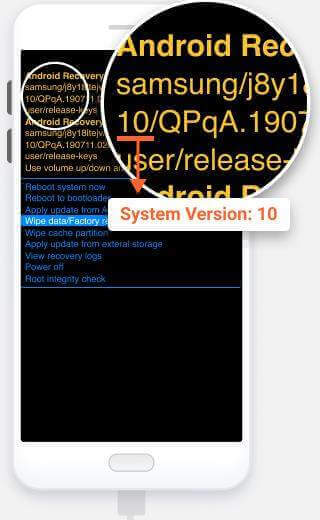iMyFone LockWiper (Android)
Trin 2: Klik på brugerikonet i øverste højre hjørne. Et "Registrer" vindue vil vises og bede dig om at registrere dig.
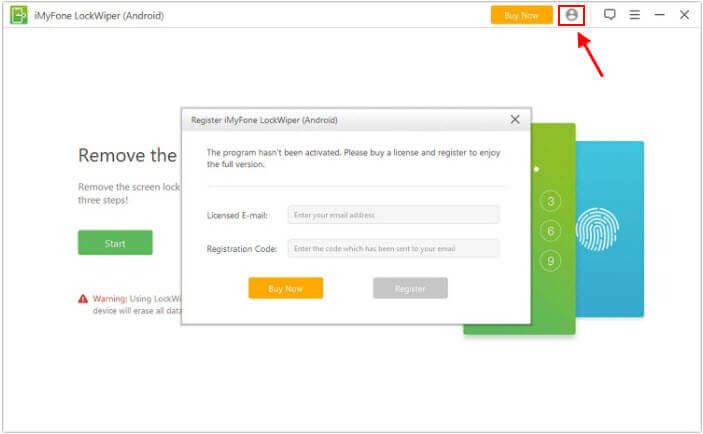
Trin 3: Kopiér og indsæt din licens e-mailadresse samt registreringskode. Klik på "Registrer" for at aktivere den.
Nu kan du nyde alle funktionerne i LockWiper (Android).
Bemærk: Sørg for, at der ikke er nogen mellemrum kopieret foran eller bagved registreringskoden.
Det afhænger af den tilstand, du bruger til din enhed. Brug af Google (FRP) låsefjernelsestilstand vil slette alle data på enheden. Dog vil brugen af Skærm Låse Fjernelse uden Data Tab
ikke slette nogen data fra enheden.
(Bemærk: Dette understøttes kun af visse Samsung-modeller).
Hvis din telefon ikke genkendes af programmet, skal du prøve følgende løsninger:
(1) Afkobl og tilslut igen enheden. Genstart programmet og tilslut igen.
(2) Prøv i en anden USB-port med den originale USB-kabel.
(3) Genstart din enhed og computer, og tilslut derefter igen.
Generelt set vil din telefon ikke blive genkendt, når den er i gendannelses tilstand. Du kan klikke på "Klik her" under "Er din telefon i gendannelses tilstand?".
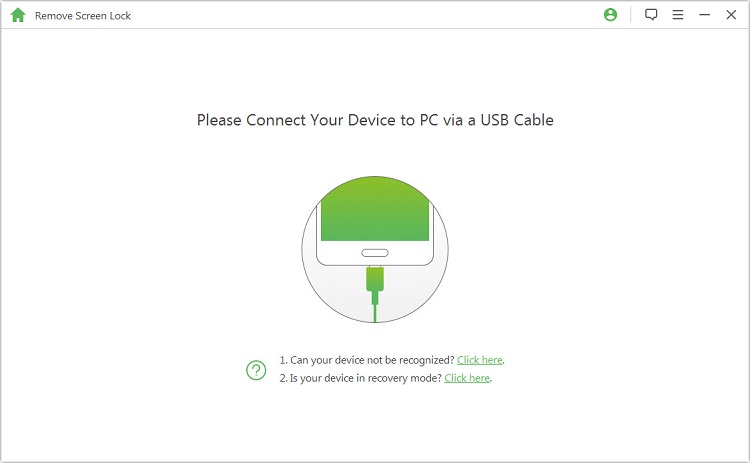
Hvis du er i tvivl om, hvorvidt din enhed er kompatibel, kan du downloade en gratis prøveversion for at tjekke det. Hvis du aldrig modtager en besked om "Din enhed er ikke kompatibel" og ser navnet på din enhed på
listen, betyder det, at enheden er kompatibel.
Download LockWiper (Android) >>
Google-konto fra din telefon uden adgangskode. Derefter kan du konfigurere enheden med en ny
Google-konto.
Generelt set skal du blot tilslutte din telefon til LockWiper (Android) og den trinvise guide vil føre dig gennem processen.
1. Tilslut din enhed;
2. Hent datapakken;
3. Fjern skærmlåsen. Bare følg disse trin, og programmet vil gøre resten for dig.
.jpg)
(1) Sørg for, at du har valgt den korrekte enhedsinformation i det sidste trin.
(2) Hvis enhedsoplysningerne er korrekte, skal du prøve at gentage trinnene flere gange.
(3) Hvis trinnene ikke passer til din enhed, skal du klikke på "Send din feedback" for at give feedback.
Trin 1: Se på bagsiden af din enhed.
Trin 2: Find modelnummeret trykt på bagsiden af din enheds æske.
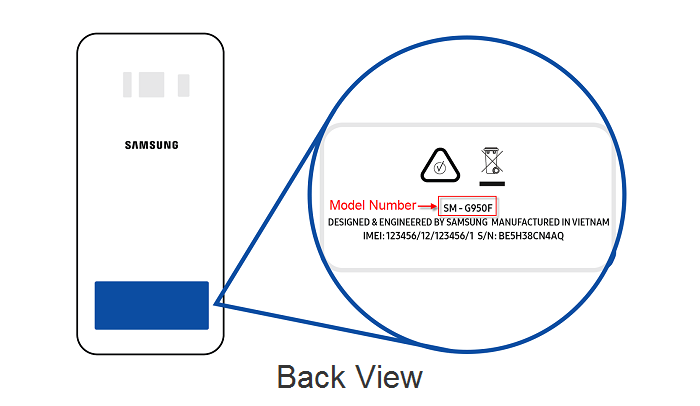
(2) For ikke-forseglede mobile enheder:
Trin 1: Fjern bagsiden og batteriet.
Trin 2: Find modelnummeret trykt på batterimærkaten.
Bemærk: Hvis modelnummeret ikke er på batteriet, skal du fjerne batteriet og kontrollere bagsiden af telefonen.
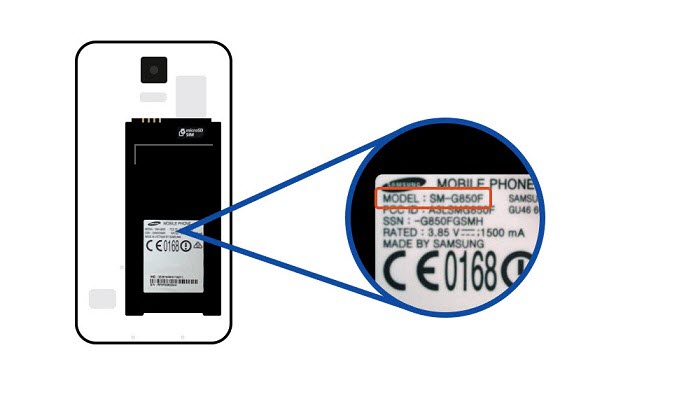
Når det kommer til den anden tilstand, er den kompatibel med alle Android-enheder. Hvis din enhed ikke er en Samsung-enhed, kan du bruge denne tilstand til at fjerne skærm låsen fra din enhed.
Hvis du kan låse din telefon op for at bruge den som normalt, er det nemt. Gå til Indstillinger > Om telefonen. Rul derefter ned for at se Android-versionen. Nogle brugere skal muligvis trykke på Softwareoplysninger for at se systemversionen. Men hvad hvis du ikke kan låse din Samsung-enhed op? I så fald skal du følge trinnene nedenfor og gå ind i downloadtilstand for at tjekke det.
For Samsung med hjem-knap
1. Sluk din Samsung-telefon og tilslut den til computeren med et USB-kabel.
2. Hold volumen op-knappen, hjem-knappen og tænd / sluk-knappen nede samtidigt. Slip ikke dem, før du ser Samsung-logoet.
3. Vent, indtil din enhed går ind i gendannelses tilstand, når du ser "Installere systemopdatering" eller "Ingen kommando" på skærmen.
4. Du kan derefter kontrollere systemversionen i gendannelses tilstand som vist nedenfor.
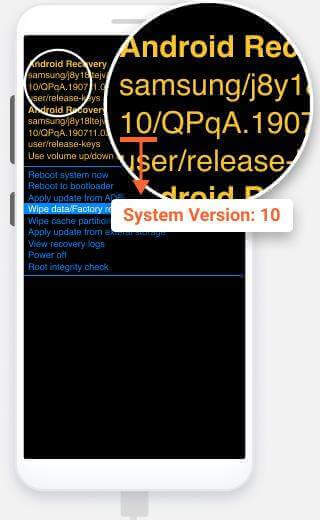
1. Sluk din Samsung-enhed og tilslut den til computeren med et USB-kabel.
2. Hold volumen op-knappen, tænd / sluk-knappen og Bixby-knappen (hvis du har en) nede, og slip dem derefter, når Samsung-logoet vises.
3. Vent, indtil din enhed går ind i gendannelses tilstand, når du ser "Installere systemopdatering" eller "Ingen kommando" på skærmen.
4. Kontroller systemversionen i gendannelses tilstand som vist på det følgende billede.
5. Til sidst skal du vælge "Genstart nu" for at genstarte din Samsung-enhed.